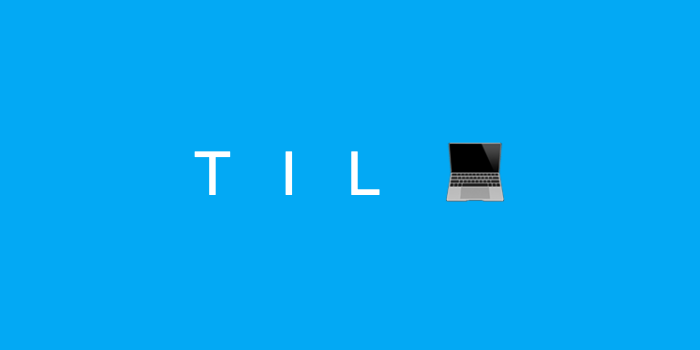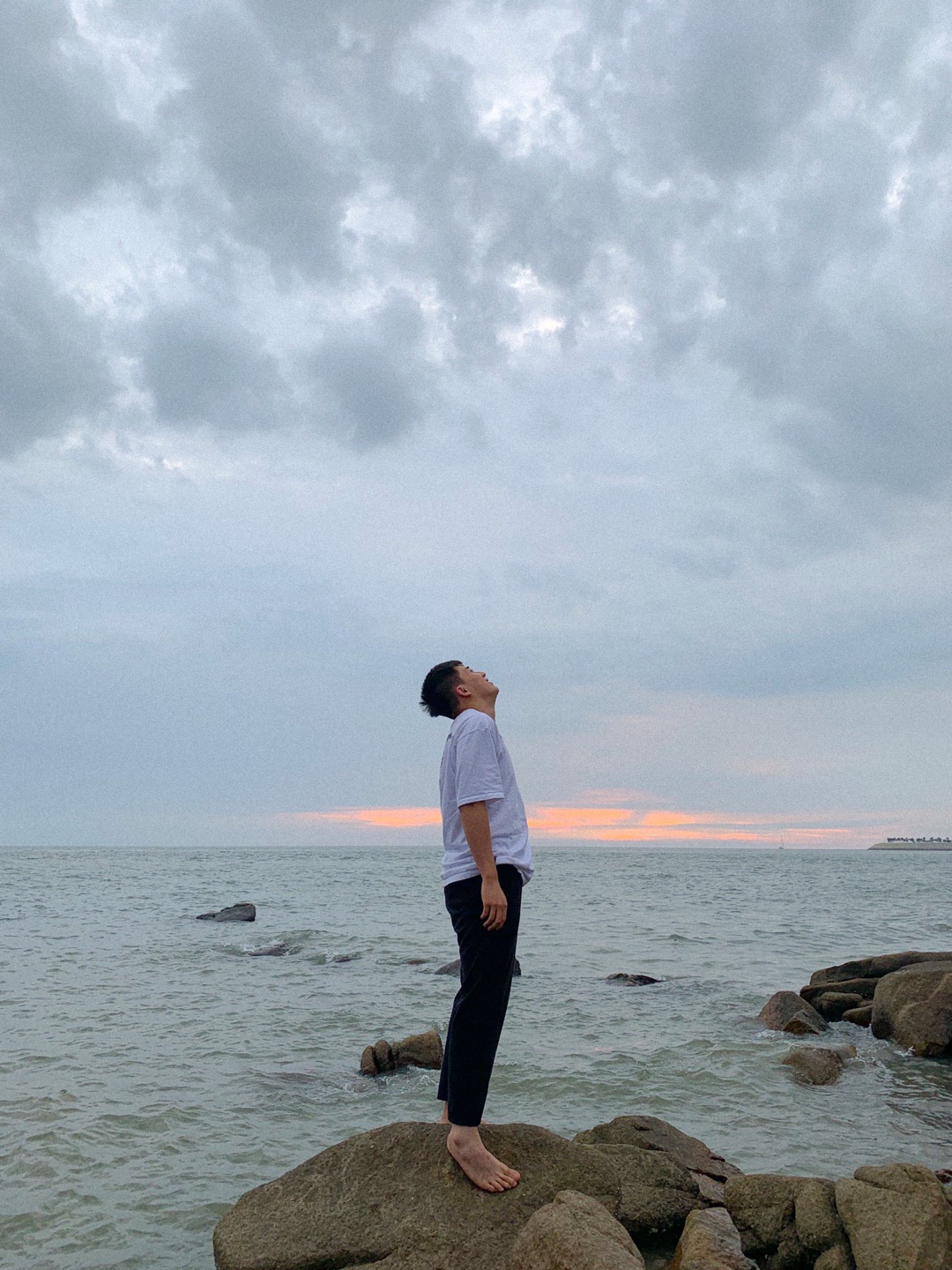Git?
- 로컬에서 관리되는 버전 관리 시스템(VCS : Version Control System)
- 소스코드 수정에 따른 버전을 관리해주는 시스템
Github?
- 클라우드 방식으로 관리되는 버전 관리 시스템(VCS : Version Control System)
- 오픈 소스는 일정 부분 무료로 저장 가능, 아닐 경우 유료 사용
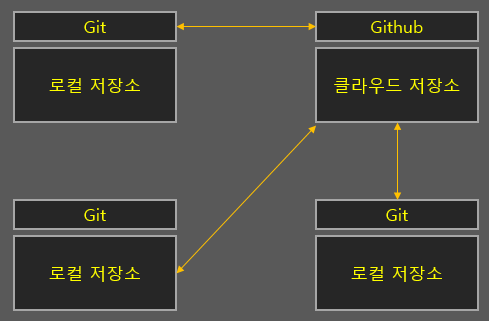
간단히 Git은 로컬에서 버전 관리 시스템을 운영하는 방식이고 Github는 저장소를 깃허브에서 제공해주는 클라우드 서버를 이용한다는 것의 차이입니다. 따라서 다른 사람들과 협업할 경우, 오픈소스를 공유하고 다른 사람들의 의견을 듣고 싶은 경우 등은 Github를 써서 편리하게 기능을 사용할 수 있습니다. 만약 혼자 작업하거나 폐쇄적인 범위 내에서의 협업이라면 Git만 사용해도 무방합니다.
버전 관리 시스템(VCS)이란 쉽게 말해 코드가 변경된 부분을 모두 기억해준다는 의미입니다. 코드가 수정될 때마다 파일로 일일이 따로 저장해주거나 수동으로 백업해두기는 매우 번거로운 일인데, 이런 일을 대신해줍니다. 어떤 부분이 수정됐는지 쉽게 볼 수 있고 수정된 부분을 이전 버전으로 롤백 하는 등의 편리한 기능들을 가지고 있습니다. 코드 수정에 따른 위험성을 줄일 수 있기 때문에 개발자에게 필수적인 시스템이라고 할 수 있습니다.
따라서 일단 Git으로 로컬 저장소에 작업한 내용을 저장한 뒤 해당 내용을 Github에 업로드하는 형식으로 사용하게 됩니다. 또한 Github에 있는 컨텐츠를 내려받을 수도 있습니다. 이 세 과정을 의미하는 단어가 커밋(Commit), 푸쉬(push), 풀(Pull) 입니다.
일단 Git(로컬 저장소)을 만들고 Git(로컬 저장소)에 파일들을 커밋(Commit)하고 Git(로컬 저장소)을 통해 Github(클라우드 저장소)에 푸쉬(push)하는 방법을 알아보겠습니다.
1. 내 로컬 환경에 원격 저장소를 clone해오기
clone 할 위치는 내가 원하는 곳으로 자유롭게 지정하시면 됩니다. 보통 자신의 Desktop에 clone 하는 걸 선호하는 편입니다. 그리고 git clone 명령어를 통해 원격저장소를 clone해오면 됩니다.

이런 형식으로 clone하면 자신의 Desktop에 로컬저장소가 만들어 집니다. learn-programmers/prgrms-ct-py-7부분이 원격저장소 주소가 되는 것입니다. 원격저장소는 github에 자신이 만든 Repositories입니다.

사진을 보시게 되면 git clone하고 원격저장소위치를 지정하고 마지막 .git을 써준것을 확인할 수 있습니다.
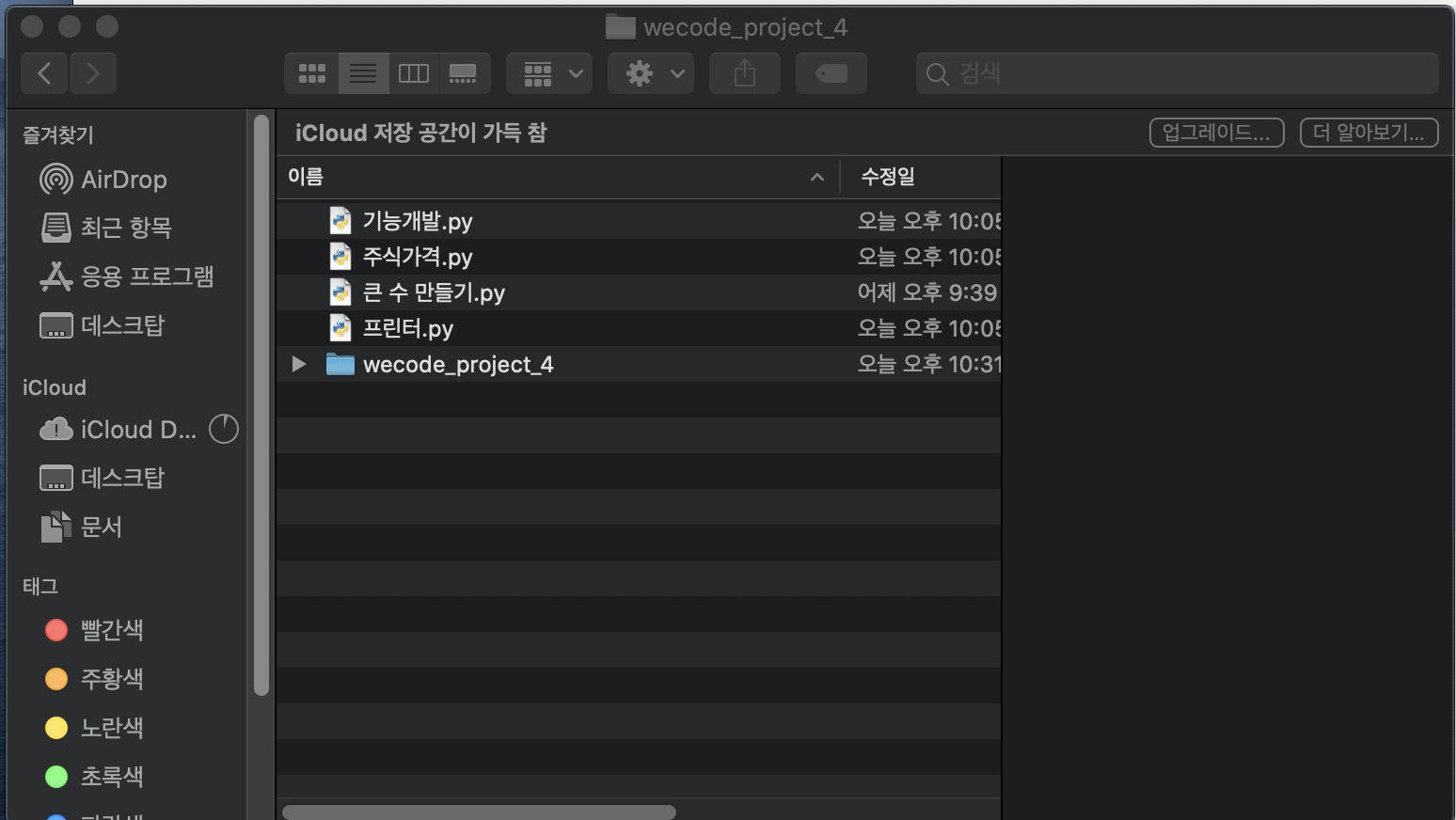
이렇게 wecode_project_4라는 로컬 저장소가 생긴 것을 확인할 수있습니다.
2. 내 코드를 올릴 branch를 만듭니다.
저는 main branch를 사용할 것이기 때문에 따로 만들진 않지만 main이 아니라 자신만의 저장소를 갖기 위해서는 branch를 만들어야합니다.

branch는 위에 형식에 따라서 만들면 됩니다. emily_week1있는 부분을 자신이 원하는 이름으로 바꿔서 만들면 됩니다.
3. 파일을 add, commit
로컬저장소 파일에 새로운 파일이 추가되면, 똑똑한 git이 그걸 바로 알아차립니다. 저는 알고리즘 파일을 로컬저장소에 추가해보겠습니다.
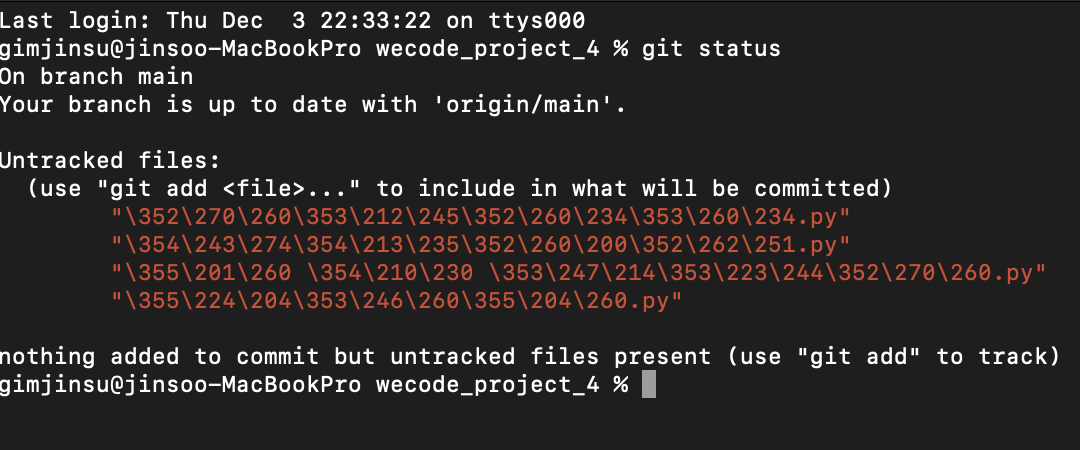
git이 로컬저장소에 새롭게 추가된 파일을 감지합니다. untracked files라고 나오는 것을 보니 add를 해줘야 staging area에 들어갑니다.


위에 보여지는 바와 같이 add를 시켜주면 됩니다.

add를 해줌으로써 이렇게 로컬저장소에 새로운 파일이 생긴 것을 확인할 수 있습니다.
이제 add를 해줬으므로 commit을 할 차례입니다.


git commit -m "add hello.py" 이런방식으로 commit하면 됩니다. add hello.py부분에 원하는 coment를 써주시면 됩니다
5. 원격 저장소에 파일을 올려줍니다. push할 시간!
이제 원격저장소에 push를 해야 합니다.

git push origin emily_week1 이런 방식으로 push하면 됩니다. emily_week1부분에 자신의 branch이름을 써주면 됩니다.
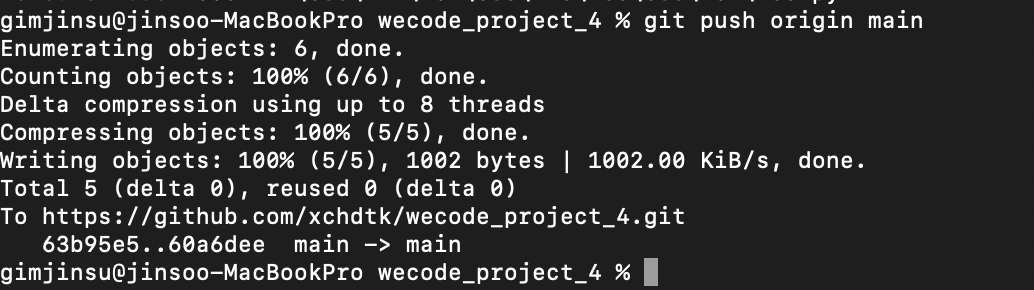
보시게 되면 정상적으로 commit이 된 것을 확인할 수 있습니다.
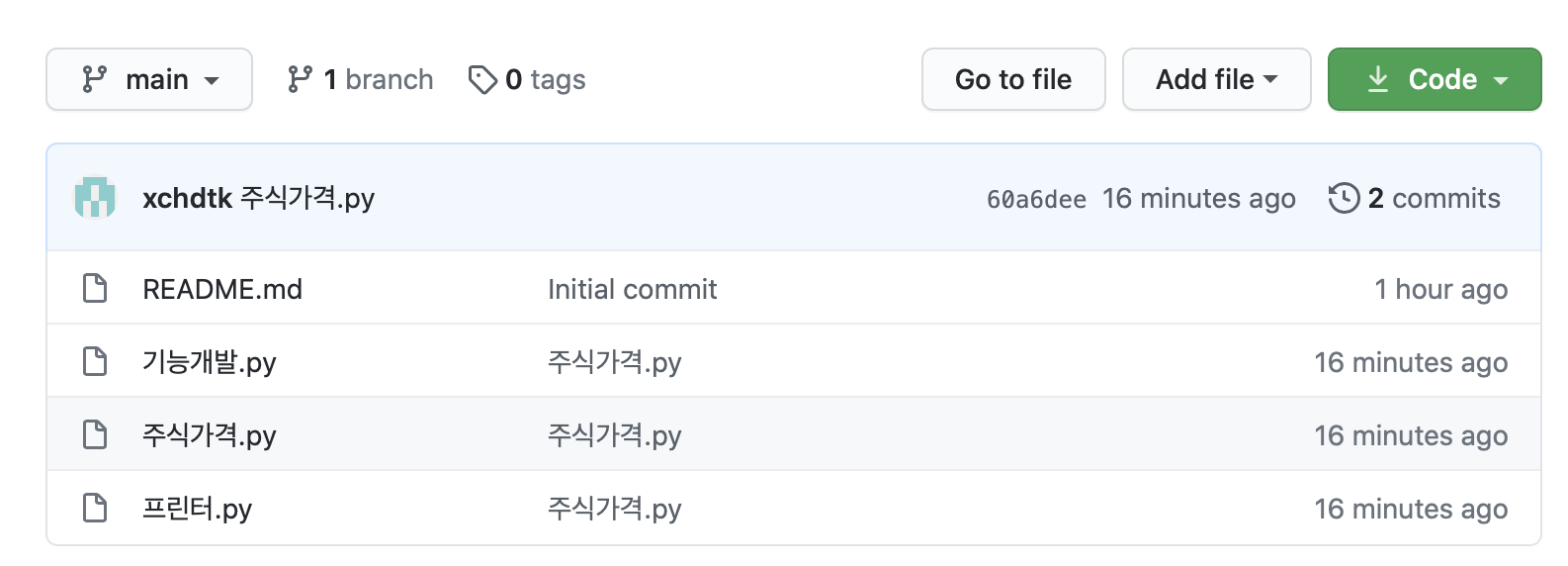
이렇게 github 원격저장소에 정상적으로 파일이 저장된것을 확인할 수 있습니다.